iPhone/iPod touchのサファリでの自動入力の仕方
スポンサードリンク
iPhoneでsafariを使っている時にmixiやtwitter(こちらは色々アプリがありますが)、ブログ等にログインする時にいちいちユーザー名とパスワードを入力していました。
この時画面に自動入力とあったのですがクリップできませんでした。
設定を見てみたらやり方が分かったので紹介したいと思います。
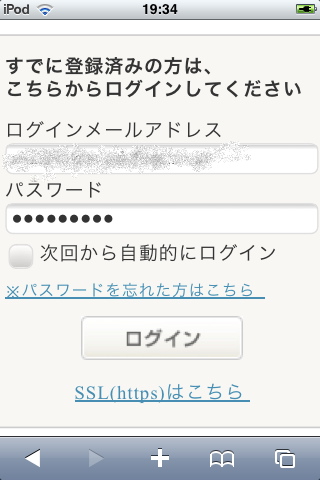
今回はipod touchでやってみます。やり方はiphoneでも一緒です。
まず設定をタップ
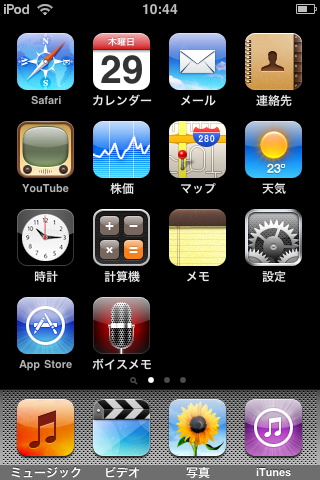
次にsafariをタップ
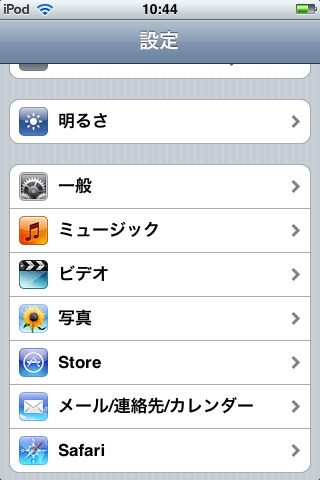
自動入力をタップ
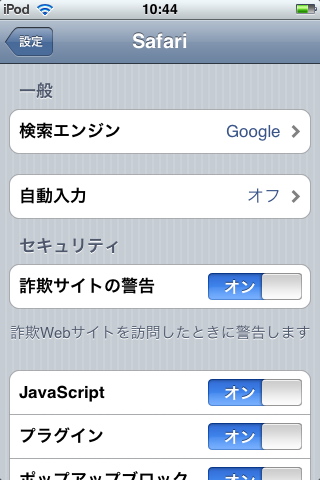
ユーザ名とパスワードを右にスライドします。
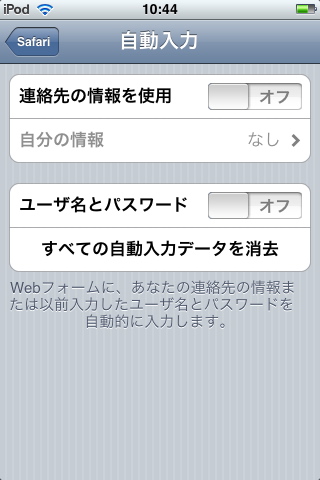
お疲れさまです。これで設定は終了です!!
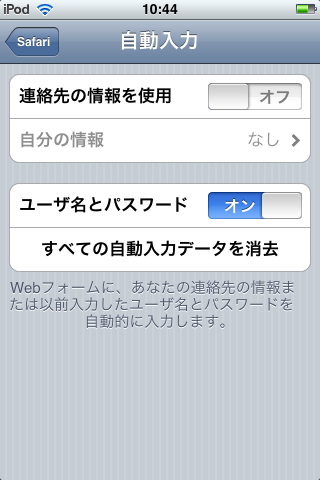
mixiの場合
ログインメールアドレスとパスワードを入力してログインをタッチする。
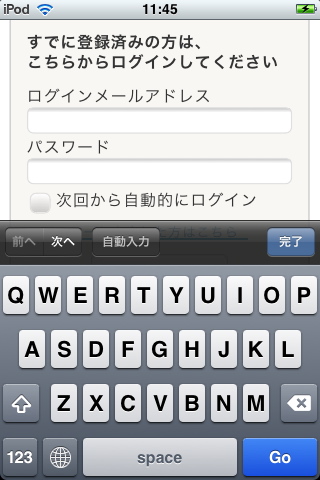
すると確認「このパスワードをほぞんしてもいいですか?」とダイアログが出てくるので
「はい」をタッチする。
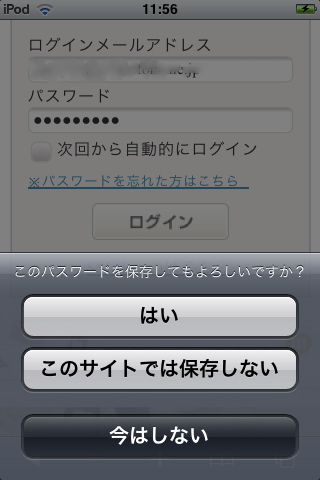
次に訪れた時に自動で入力されている。
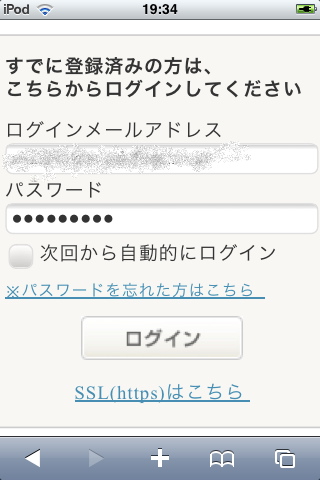
サイトに依って自動入力を受け付けないサイトもありますが、このおかげで会員制の所は大分楽になると思います。
« イノティア戦記2 攻略メモ 地図|iPhone/iPod touchアプリ 2 | メイン | イノティア戦記2 攻略メモ クリア後に行ける所|iPhone/iPod touchアプリ 2 »